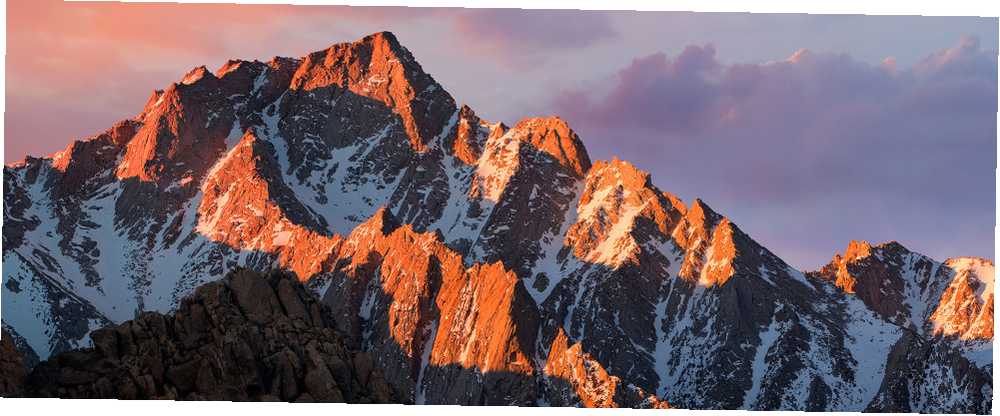
Harry James
0
4994
1554
Svake godine Apple izdaje marku koja širi novu verziju svog Mac operativnog sustava, uvodeći nove značajke i poboljšanja. Ova ažuriranja su besplatna, a možete čak i skoknuti na godišnju javnu beta verziju ako ste zaista željni.
Ali što ako imate nekoliko Macova u svom kućanstvu, i ne želite više puta preuzeti gigabajte instalacijskih datoteka? Jedna stvar koju vam Apple ne kaže jest kako spasiti instalacijskog programa i zašto biste to možda željeli učiniti.
Srećom je to zaista jednostavno i prikladno čak i ako imate samo jedan Mac.
Zašto spremiti instalacijski program?
Najočitiji razlog zašto želite spasiti instalacijski program je zbog njegove veličine. Dok preuzimate cijeli operativni sustav, a ne pojedinačno ažuriranje, ažuriranje može biti prilično veliko. macOS Sierra preuzimanje je 4.88 GB, što je nešto više od 80 minuta, pri skromnoj brzini od 1MB u sekundi.
Nadalje, ako želite skočiti na pojasu i odmah preuzeti ažuriranje kako postane dostupno, brzine prijenosa mogu se mijenjati kao i svi ostali. Kad konačno spustite instalacijski program, umjesto da ga ponovo učitate na svakom Macu, umjesto toga, trebali biste spremiti instalacijski program.
Ova bi instalacijska datoteka mogla biti korisna iu budućnosti ako nešto ne bude u redu s vašim Mac računarom, a vi to odlučite “početi iznova” i ponovno instalirajte macOS. Unatoč onome što mnogi korisnici Applea vjeruju, Macovi nisu nepogrešivi i macOS može propasti u bilo kojem trenutku baš kao što to može Windows. Postoji mnogo razloga zbog kojih se Mac neće probuditi iz svog sna Mac se neće uključiti? Kako to popraviti i učiniti da se sustav za podizanje računala Mac neće uključiti? Kako to popraviti i učiniti kada se Mac ili Macbook ne uključe, ne očajavajte. Naš vodič za rješavanje svih problema sa sustavom Mac boot brzo će se riješiti. , a često je najjednostavniji način ponovna instalacija operativnog sustava pomoću USB sticka.

Uvijek je najbolje napraviti ovaj USB stick unaprijed Kako instalirati macOS s USB-a Kako instalirati macOS s USB-a Želite instalirati macOS s USB pogona? Provest ćemo vas kroz ovu alternativnu metodu za instaliranje macOS-a. , pod pretpostavkom da u kući nemate ni jedan Mac koji možete koristiti kada stvari pođu po zlu. Imajte na umu da ako morate pokrenuti način oporavka da biste izvršili postupak ponovne instalacije, morat ćete izvršiti ovo preuzimanje u svakom slučaju. Najbolje je sačuvati sigurnosnu kopiju Maca pomoću Time Machine-a i taj instalacijski program držati pri ruci kako biste uštedjeli vrijeme.
Zapamtiti: Ako imate stariji Mac koji ne podržava najnoviju verziju macOS-a, morat ćete zadržati relevantnu instalacijsku datoteku pri ruci kada je u pitanju oporavak vašeg Maca. Ovu datoteku možete preuzeti na bilo kojem novom Mac računalu pod uvjetom da ga imate u povijesti kupnje, samo otvorite Mac App Store i udari kupljen.
Preuzmite macOS i spremite instalacijski program
Pokrenite Mac App Store i kreni prema nadopune da biste pronašli najnoviju verziju macOS-a. Također ga možete potražiti pretraživanjem imena i obično se pojavljuje pod Brze veze desno od Istaknuti kartica.
Preuzmite je kao i bilo koju drugu aplikaciju, unesite svoju Apple ID lozinku i pričekajte da se postupak dovrši. Instalacijski program automatski će se pokrenuti nakon dovršetka preuzimanja, ali odolite nagonu da ga odmah instalirate i zatvorite.
Zapamtiti: macOS briše instalacijski program nakon što ga upotrijebite, pa prije instalacije trenutnog stroja obavezno spremite instalacijski program!
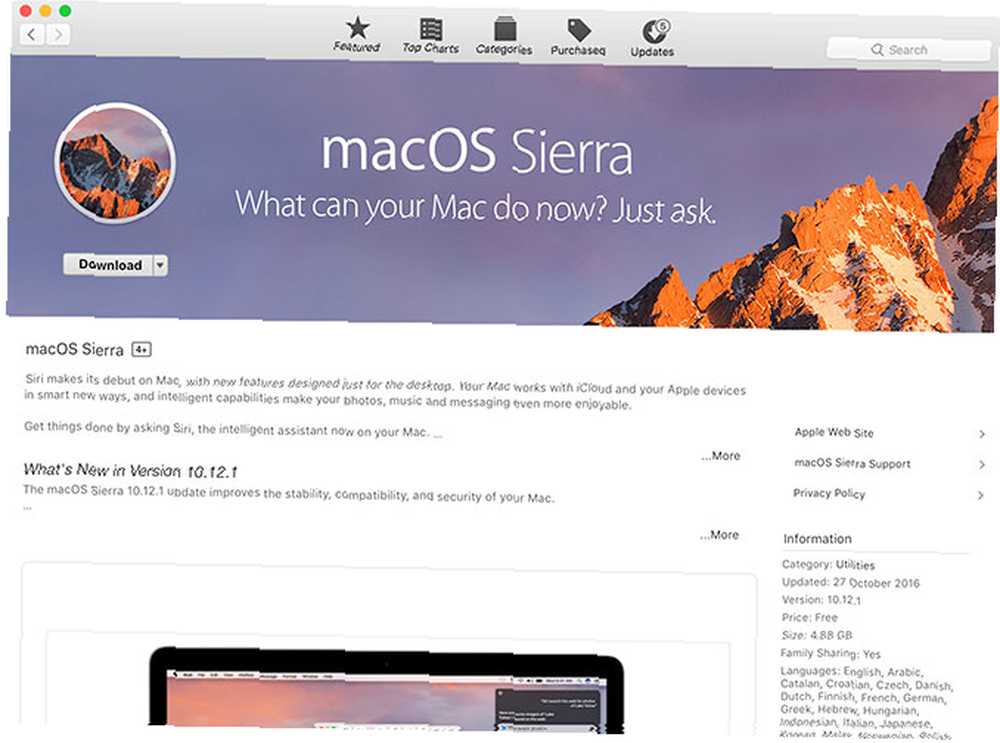
Pronađite instalacijsku datoteku s naslovom Instalirajte macOS Sierra (ili kako god se zove trenutna verzija OS-a) u vašem Prijave mapa. Kopirajte ovaj instalacijski program na rezervni tvrdi disk i pomoću njega za stvaranje USB-a za pokretanje sustava Kako instalirati macOS s USB-a Kako instalirati macOS s USB-a Želite instalirati macOS s USB pogona? Provest ćemo vas kroz ovu alternativnu metodu za instaliranje macOS-a. ili ga AirDrop na bilo koje drugo kompatibilno računalo Lako dijelite datoteke između računala s AirDropom i dvije slične aplikacije [Mac] Dijelite datoteke lako između računala s AirDropom i dvije slične aplikacije [Mac] Koliko često ste sebi jednostavno poslali e-poštu za pomicanje slike ili dokumenta između računala? Često je jedina očigledna alternativa jasno pretjerano korištenje, poput postavljanja privremenog FTP poslužitelja na vašem… u vašem domaćinstvu.
Postaviti Instalirajte macOS Sierra datoteku u Prijavemapu bilo kojeg Maca koji želite nadograditi i pokrenite ga da biste izvršili nadogradnju.
Prije instalacije
Instalacija novog operativnog sustava velika je nadogradnja, ali iako će većina instalacija teći bez problema, uvijek postoji šansa da nešto pođe po zlu. Iz tog razloga uvijek biste trebali sigurnosno kopirati Mac sa particijom Time Machine i upotrijebiti tvrdi disk tvrdog diska za pohranjivanje datoteka Previše particije i korištenje tvrdog diska Time Machine za pohranu datoteka previše ako je tvrdi disk vašeg Maca mali, a tvrdi disk Time Machine je velik, možda bi bilo vrijedno koristiti pogon i za sigurnosne kopije i za pohranu. prije ažuriranja macOS-a, za svaki slučaj.
Postoje mjere predostrožnosti prije nego što pogodite Instalirati kako biste smanjili mogućnost problema - pokretanje prve pomoći na vašem disku Disk Utility, osiguravajući da imate dovoljno slobodnog prostora ili stvarate USB pogon u slučaju da stvari pođu po zlu. Imamo nekoliko smjernica ako vaš Mac odustane tijekom nadogradnje macOS Sierra Instalacija? Riješite uobičajene probleme s nadogradnjom Mac macOS Sierra Instalacijski problemi? Popravite uobičajene probleme s nadogradnjom Maca kako uočiti zamrznutu instalaciju? Što ako na vašem Mac-u nema dovoljno prostora usred instalacije? I kako riješiti problem kada više ne možete normalno pristupiti računalu? .
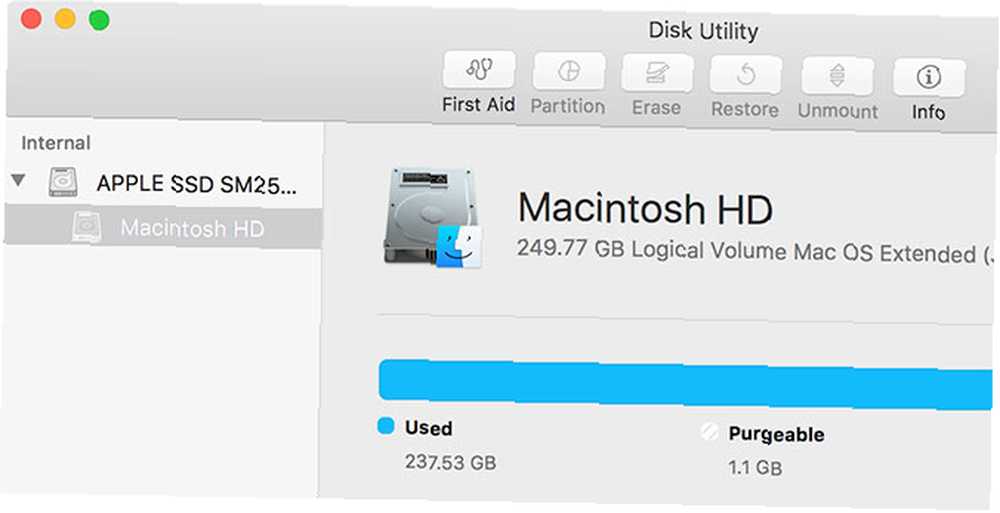
Cijeli postupak instalacije traje negdje oko 30 minuta, a kada se Mac ponovno pokrene, moći ćete ponovo početi koristiti računalo.
Što dalje?
Odaberite Wi-Fi mrežu, prijavite se s Apple ID-om i prihvatite ažurirane uvjete i odredbe za početak korištenja najnovije verzije macOS-a. Od vas će se možda tražiti i da aktivirate sve nove značajke uključene u OS, kao što je to bio slučaj sa Siri na macOS Sierra.
Obično nakon većih instalacija trebali biste provjeriti ima li ažuriranja putem Mac App Store-a, posebno jer programeri dobivaju nekoliko mjeseci da se pripreme za nove značajke. Ažurirajte sve aplikacije koje ne koriste zasebno Mac App Store, većina će otkriti ažuriranje i primijeniti ga ako je dostupno. Također ćete htjeti priključiti tvrdi disk Time Machine i postaviti novu sigurnosnu točku.
Ako vam je potreban izvor alternativnog softvera, jer je Apple napravio koji je pokvario vaše starije aplikacije El Capitan znači kraj Mac tema i dubinski preklapanje sustava El Capitan znači kraj Mac tema i duboko podešavanje sustava Ako želite prilagoditi svoj Mac, Yosemite možda biti zadnja inačica OS X koja radi za vas. I to je previše loše. , naš najbolji popis softvera za Mac Najbolje Mac aplikacije za instalaciju na MacBook ili iMac Najbolje Mac aplikacije za instalaciju na MacBook ili iMac Tražite li najbolje aplikacije za MacBook ili iMac? Evo našeg opsežnog popisa najboljih aplikacija za macOS. dobro je mjesto za početak.
Imate li negdje ugrađenog USB instalatora u ladici? A što mislite o najnovijoj verziji macOS-a?
Članak ažurirao Tim Brookes 23. studenog 2016.











